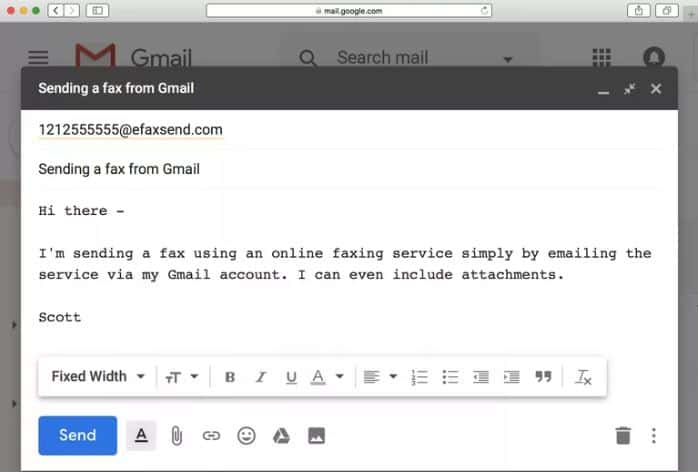
Los métodos de comunicación instantánea como el correo electrónico y los mensajes de texto hacen que sea muy fácil enviar mensajes, documentos y otros archivos con sólo un par de clics del ratón o con los dedos. Incluso con estos mecanismos racionalizados disponibles, todavía hay ocasiones en las que el destinatario necesita un fax en papel.
Con la ayuda de uno de los diversos servicios de terceros disponibles, puedes enviar un fax directamente desde tu cuenta de Gmail, evitando así la necesidad de un documento físico y un fax.
Envío de un fax desde Gmail
Una vez que te hayas inscrito en un servicio en línea que admita el envío de faxes por correo electrónico, el siguiente paso es redactar y enviar tu fax.
Además, la dirección de Gmail desde la que planeas enviar un fax debe ser la misma dirección de correo electrónico que la de tu proveedor de fax. Si no es así, es probable que tu intento de transmisión sea rechazado.
- Crea un nuevo mensaje de correo electrónico en Gmail, ya sea dentro de la aplicación o en la interfaz basada en navegador, haciendo clic o punteando en el botón Redactar .
- Introduce el número de fax del destinatario (incluido el código de área) en el campo A, seguido del dominio de tu proveedor de fax. Por ejemplo, si tienes una cuenta de eFax y está enviando un fax al 1-212-555-555-5555, introduce lo siguiente: 12125555555@efaxsend.com. Este valor de dominio (en este caso efaxsend.com) es específico de tu servicio de fax individual, por lo que es importante que verifiques su sintaxis exacta antes de completar este paso.
- Ahora puedes incorporar el contenido del fax real, que debe estar dentro de un archivo adjunto. Soporta múltiples formatos, incluyendo DOC, JPG, PDF y TXT, entre otros. La mayoría de los servicios de fax permiten múltiples archivos adjuntos, cuyo contenido a menudo se combina cuando se envía el fax. En un navegador, haz clic en el botón Adjuntar archivos, representado por un clip y situado en la parte inferior de la interfaz New Message. Si utilizas la aplicación de Gmail en su lugar, toca el icono del sujetapapeles que se encuentra en la esquina superior derecha de la pantalla.
- Al igual que con un mensaje de fax tradicional, también puedes incluir una carta de presentación al enviar un fax desde Gmail. Escribe el contenido deseado para la carta de presentación en el cuerpo del mensaje, como si estuvieras enviando un correo electrónico estándar.
- Una vez que estés satisfecho con tu carta de presentación y tus archivos adjuntos, pulsa el botón Enviar. Tu fax debe ser transmitido instantáneamente, aunque la velocidad depende en cierta medida del proveedor externo. La confirmación de esta transmisión de fax suele estar disponible en la interfaz de usuario del servicio de fax.







